
- •Список скорочень Операційна система windows хр
- •Особливості інтерфейсу операційної системи Windows Базові поняття
- •Основи роботи в середовищі Windows
- •Питання для самоконтролю.
- •Операції з файловою структурою в операційній системі Windows Операції з файловою структурою в системі вікон
- •Робота з програмою Провідник
- •Пошук файлів.
- •Питання для самоконтролю
- •Налагодження операційної системи Windows
- •Налагодження засобів введення - виведення даних.
- •Налаштування Робочого столу
- •Налагодження елементів керування Windows.
- •Питання для самоконтролю
- •Стандартні програми Windows
- •Програма Блокнот
- •Графічний редактор Paint
- •Щоб вибрати основний колір (тобто колір яким ви будете малювати) треба проробити наступні дії:
- •Питання для самоконтролю
- •Текстовий процесор WordPad
- •Питання для самоконтролю
- •Програми-архіватори
- •Створення Rar-архіву
- •Перегляд архівного файлу у форматі .Rar
- •Видобування файлів з rar-архіву
- •Захист rar-архіву
- •Питання для самоконтролю
- •Вивчення принципів роботи файлового менеджера Total Commander.
- •Можливості програми Total Commander
- •Робота з файлами та папками в Total Commander
- •Додаткові можливості Total Commander.
- •Архівація файлів в Total Commander.
- •Питання для самоконтролю
- •Текстовий процесор Microsoft Office Word 2003
- •Інтерфейс текстового процесору Word
- •Режим роботи з документами.
- •Налагоджування інтерфейсу користувача
- •Налагодження параметрів сторінки.
- •Прийоми роботи з текстами в процесорі Microsoft Word Робота з документом, як файлом
- •Редагування текстового документу
- •Форматування текстового документу
- •Шаблони
- •Списки.
- •Макетування текстового документу.
- •Введення формул.
- •Створення змісту.
- •Створення таблиці
- •Налаштування таблиць.
- •Перетворення таблиці в текст.
- •Робота з графічними зображеннями.
- •В ставка малюнків
- •В ставка автофігур
- •В ставка діаграм
- •В ставка напису
- •Вставка об’єкта Word Art
- •Вставка об’єктів нга основі зв’язків
- •Редагування графічних об’єктів.
- •Створення гіперпосилань
- •Створення гіперпосилань в межах документа
- •Гіперпосилання на інший документ.
- •Питання для самоконтролю
- •ПрезентаціЇ Microsoft Office PowerPoint 2003 Особливості інтерфейсу PowerPoint
- •Режими подання інформації у вікні презентації
- •Настроювання панелей інструментів і меню
- •Створення нової презентації.
- •Панель створення слайдів головного вікна програми PowerPoint Створення презентацій за допомогою Мастера автосодержания.
- •Перше вікно Мастера автосодержания
- •Створення презентації «з нуля»
- •Оформлення презентації графічними елементами Зміна макету слайда
- •Макети Налаштування фону слайдів
- •Робота з текстом Текстові поля
- •Робота з таблицями
- •Робота з малюнками
- •Робота з діаграмами Діаграми на основі табличних даних
- •Гіперпосилання і кнопки керування Створення гіперпосилання
- •Кнопки керування
- •Налаштування анімації Налаштування анімації тексту або малюнка
- •Налаштування і показ презентації
- •Використання відео- та звукових файлів
- •Друкування слайдів
- •Збереження презентації у різних форматах Збереження презентації у форматі демонстрації PowerPoint
- •Збереження презентації у форматі веб-сторінки
- •Контрольні запитання.
- •ПублікаціЇ Microsoft Office Publisher 2003 Створення публікацій та основи інтерфейсу
- •Створення публікації з використанням однієї із заготовок публікацій
- •Створення нової публікації на основі тієї, що існує
- •Склад типових документів Microsoft Publisher
- •Текстові поля (або Написи).
- •Створення текстових рамок
- •Видалення текстових рамок
- •Відключення функції автоматичного розставляння переносів
- •Робота з графічними об’єктами
- •Форматування тексту і графічних елементів Шрифтові схеми
- •Колірні схеми
- •Робота з таблицями
- •Багатосторінкові публікації.
- •Контрольні запитання Список джерел
Гіперпосилання і кнопки керування Створення гіперпосилання
На слайді презентації Microsoft PowerPoint можна створити гіперпосилання на інший слайд, на веб-сайт або файл.
Примітка: Гіперпосилання на веб-сайт буде діючим лише в тому разі, коли комп'ютер, на якому демонструється презентація, підключений до Інтернету. Для правильної роботи посилання на файли необхідно, щоб місце їх збереження відносно файла презентації не змінювалось.
Для створення гіперпосилання необхідно спочатку виділити потрібний об’єкт або текст на слайді.
У меню Вставка, клацніть команду Гиперссылка.
У діалоговому вікні, Добавление гиперссылки, клацніть потрібну кнопку в області Связать с.
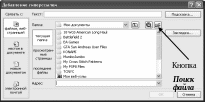
Виберіть відповідний об’єкт для посилання, напишіть текст посилання, на якій буде наводитись курсор мишки.
Вставлення гіперпосилання на веб-сайт
У діалоговому вікні, Добавление гиперссылки, в області Связать с виберіть кнопку файлом, веб-страницей.
Якщо вебсайт, на який потрібно створити гіперпосилання, нещодавно відвідували з вашого комп'ютера, його адреса може міститися у списку Просмотренные страницы. Клацніть на кнопці переглянуті сторінки і виберіть зі списку потрібну адресу.
Якщо адреси потрібного веб-сайта у вказаному списку немає, то виконайте такі дії:
а) Запустіть браузер на виконання, введіть з клавіатури адресу веб-сайта до поля Адрес і натисніть клавішу Enter. Коли домашня веб-сторінка сайта відкриється, перейдіть на потрібну вам веб-сторінку. Після цього виділіть URL-адресу в полі Адрес та натисніть клавіші Ctrl+C для її копіювання.
б) Поверніться до презентації та діалогового вікна Добавление гиперссылки . Один раз клацніть ЛКМ у полі Адрес цього вікна і натисніть клавіші Ctrl+V для вставляння адреси. Клацніть на кнопці OK
Вставлення гіперпосилання на файл
У діалоговому вікні, Добавление гиперссылки, в області Связать с виберіть кнопку файлом, веб-страницей.
Якщо файл, на який потрібно створити посилання, нещодавно відкривали, його ім'я може бути у списку Последние файлы. Клацніть на кнопці Последние файлы для відображення цього списку, а потім виберіть у ньому відповідний файл.
Якщо у списку Последние файлы потрібного файлу немає, клацніть на кнопці Поиск файла, після чого знайдіть у діалоговому вікні Связать с файлом необхідний файл, позначте його і клацніть на кнопці OK.
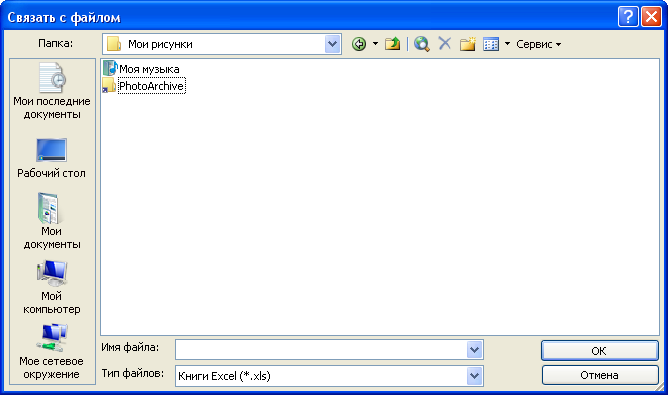
Ім'я файла відображатиметься в полі Адрес діалогового вікна Добавление гиперссылки. Клацніть на кнопці OK
Примітка. Для перегляду гіперпосилання виберіть меню Показ слайдов-Начать показ. Гіперпосилання стають активними під час показу слайдів (а не під час редагування).
Кнопки керування
Створення кнопок керування
У меню Показ слайдов клацніть команду Управляющие кнопки, виберіть потрібну кнопку.

Переведіть курсор миші в поле слайда, натисніть ліву кнопку миші.
У діалоговому вікні, Настройка действия виберіть відповідну дію: Перейти по гіперссылке или Запуск программы.
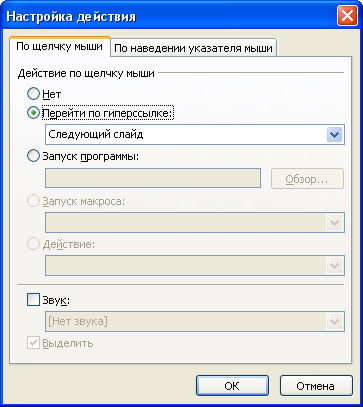
У окрывшемся діалоговому вікні виберіть потрібні обьєкти.
Зміна властивостей кнопки керування
Виділіть створену кнопку.
Меню Формат – Автофигура або контекстне меню Формат автофигуры.
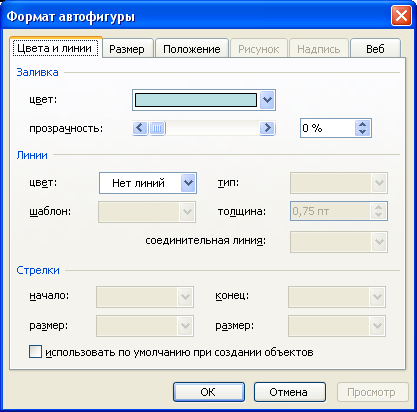
Відформатуйте за потребою.
